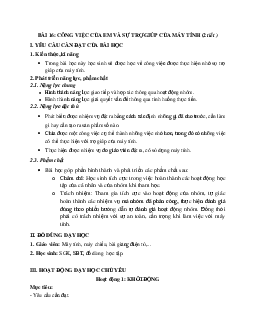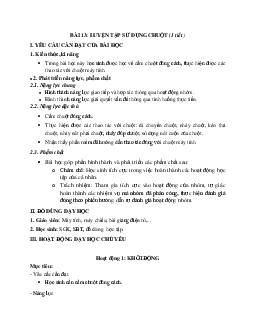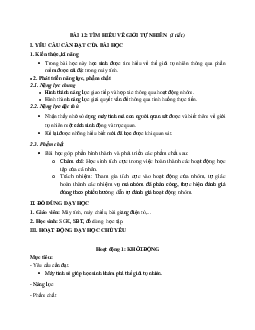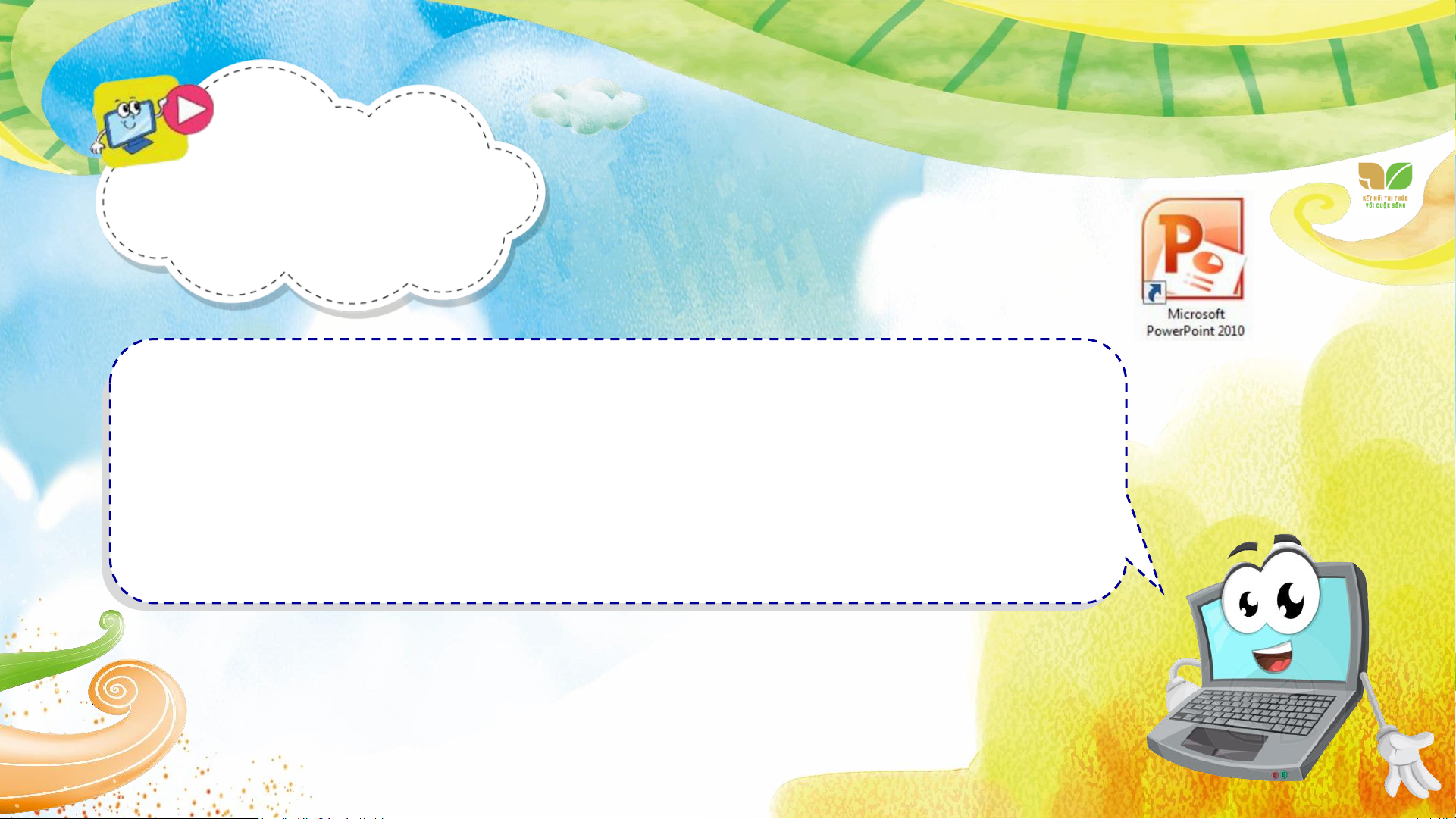
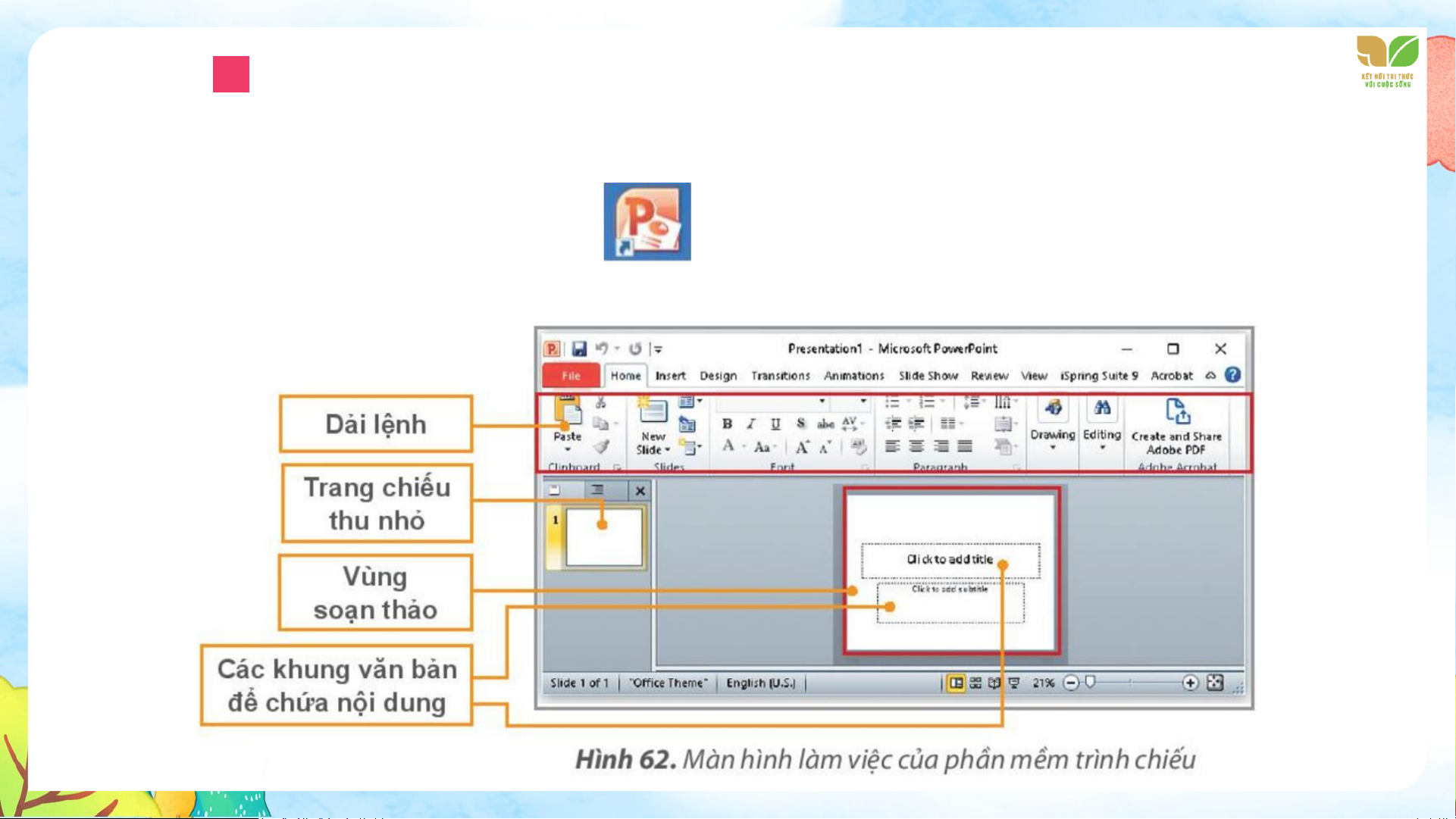
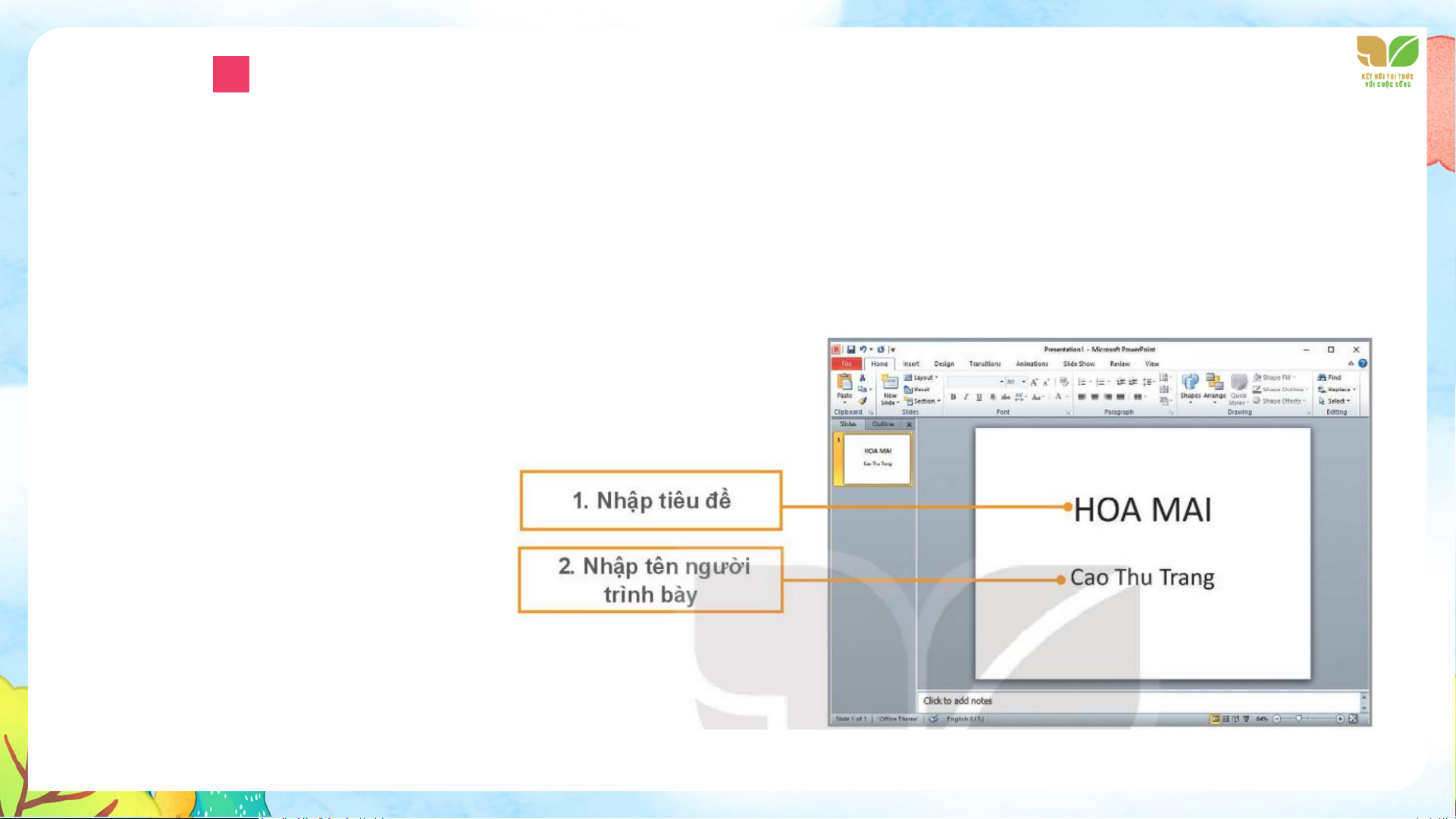
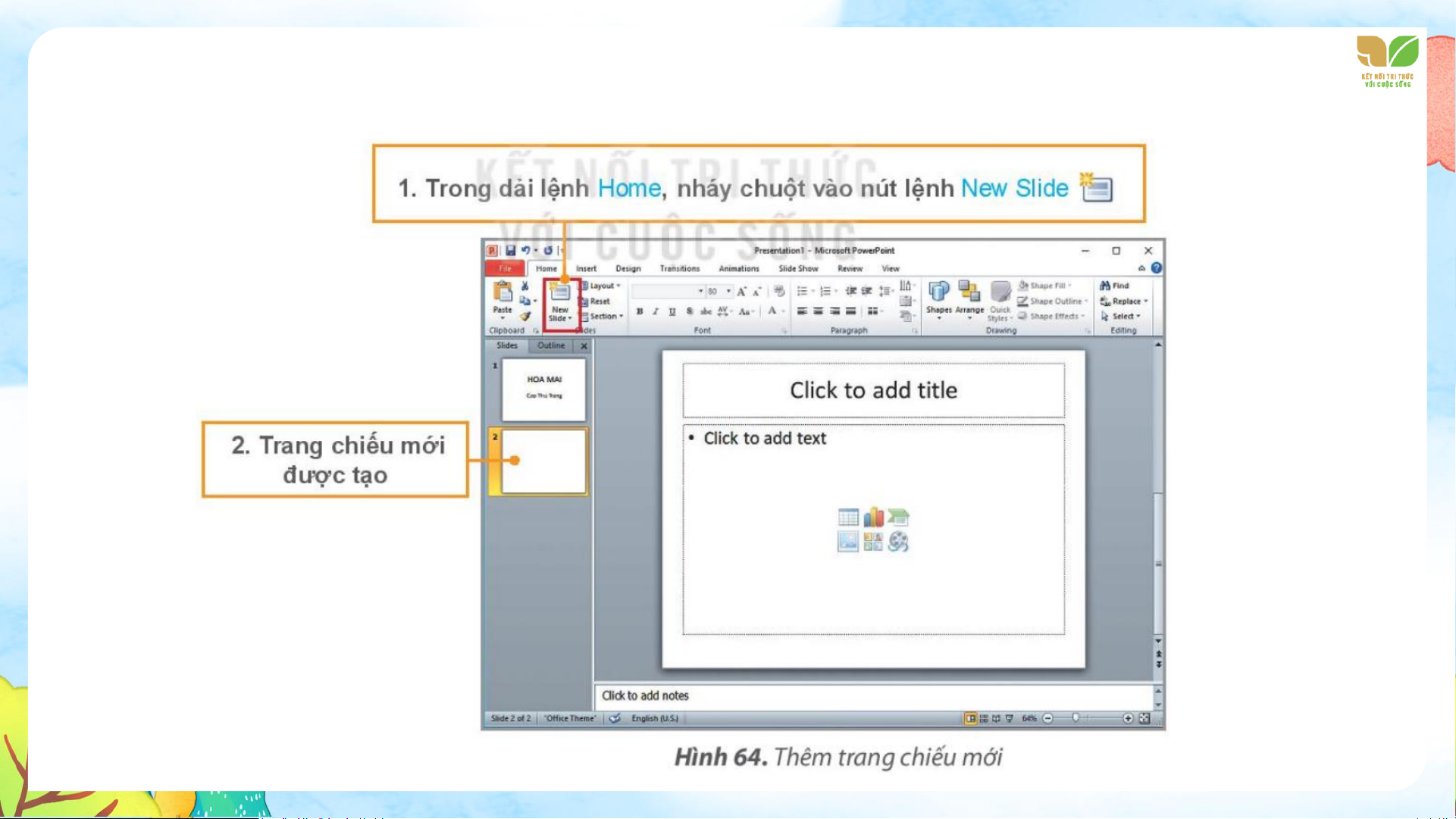
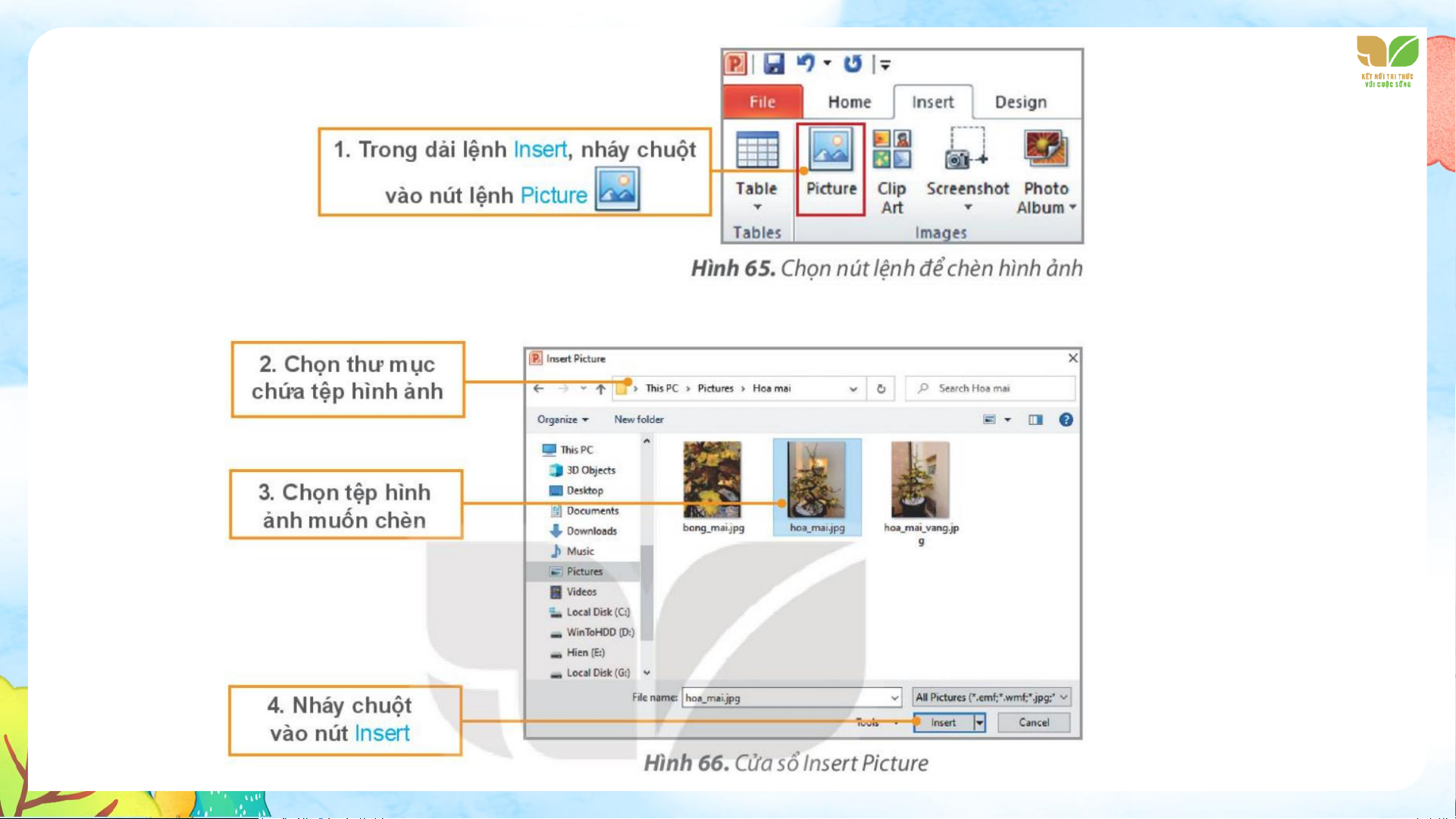
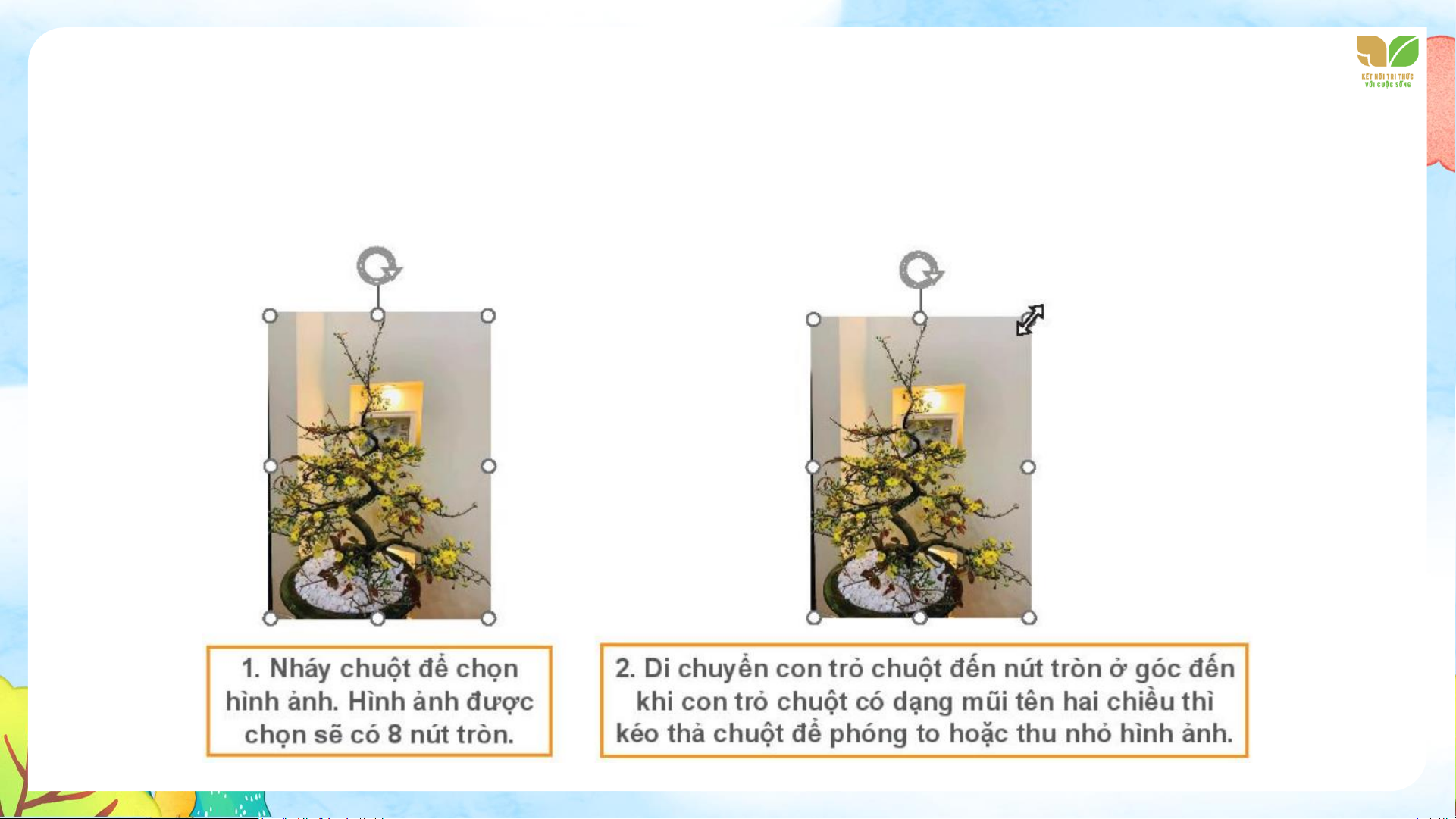
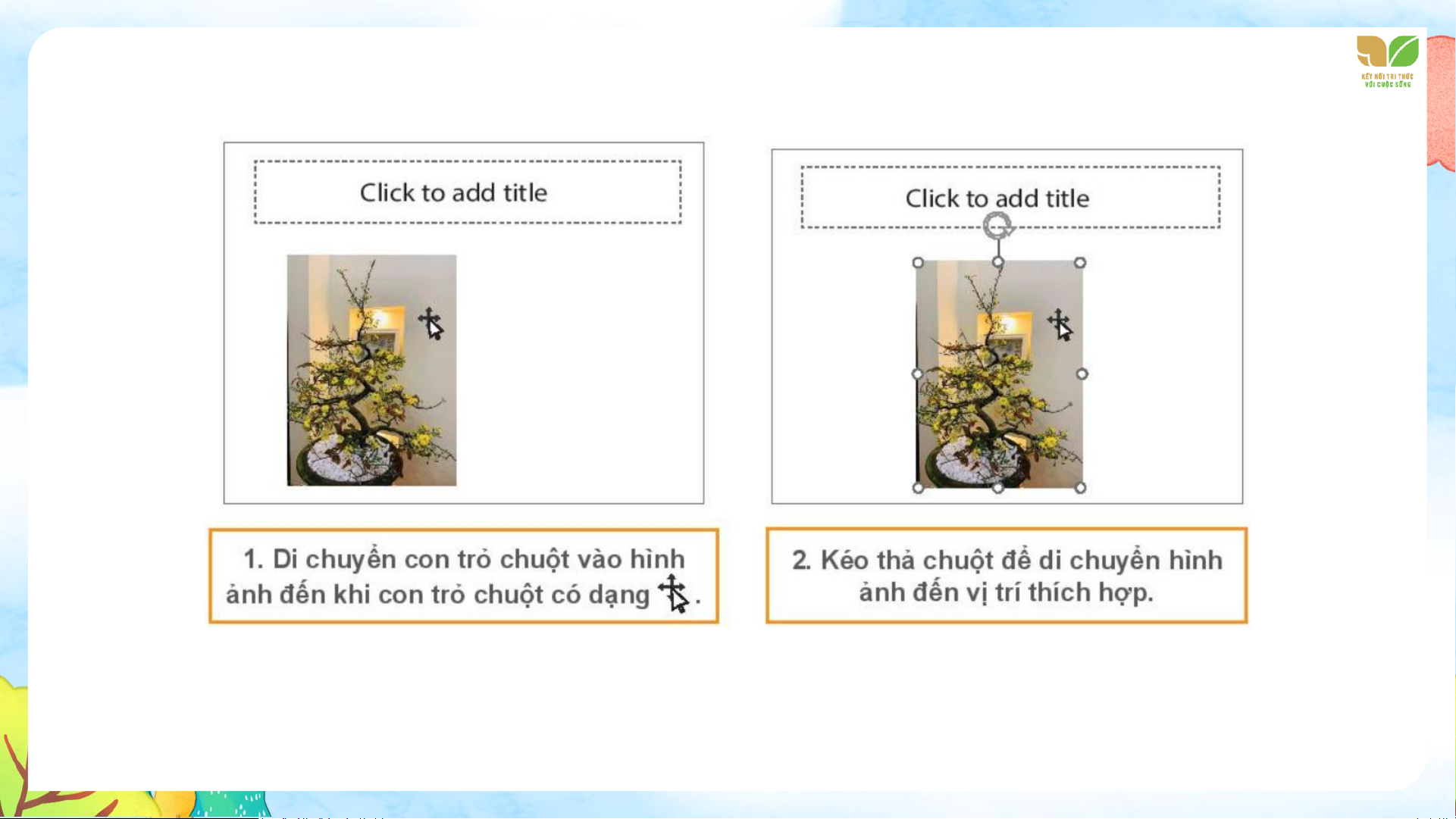
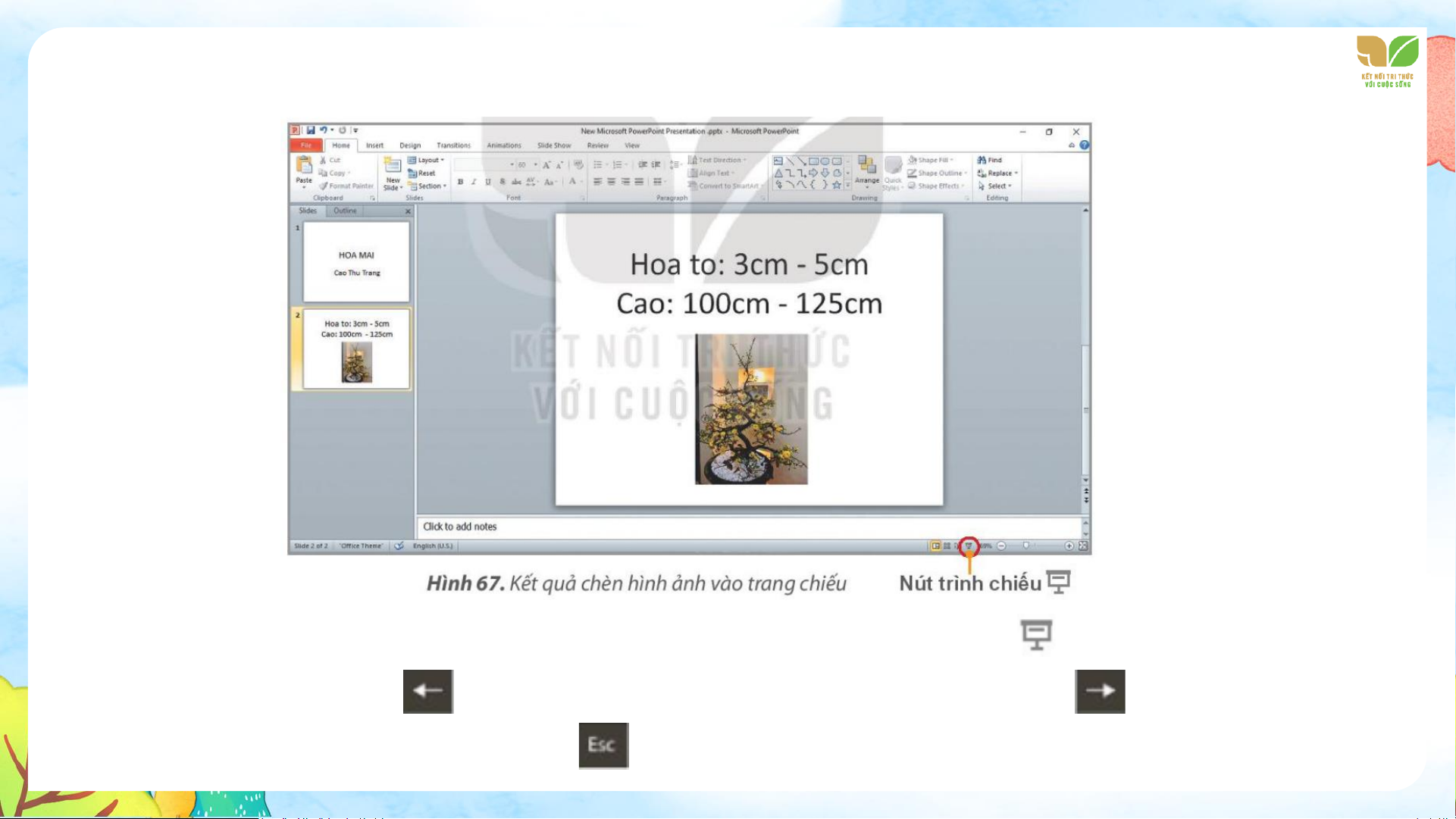
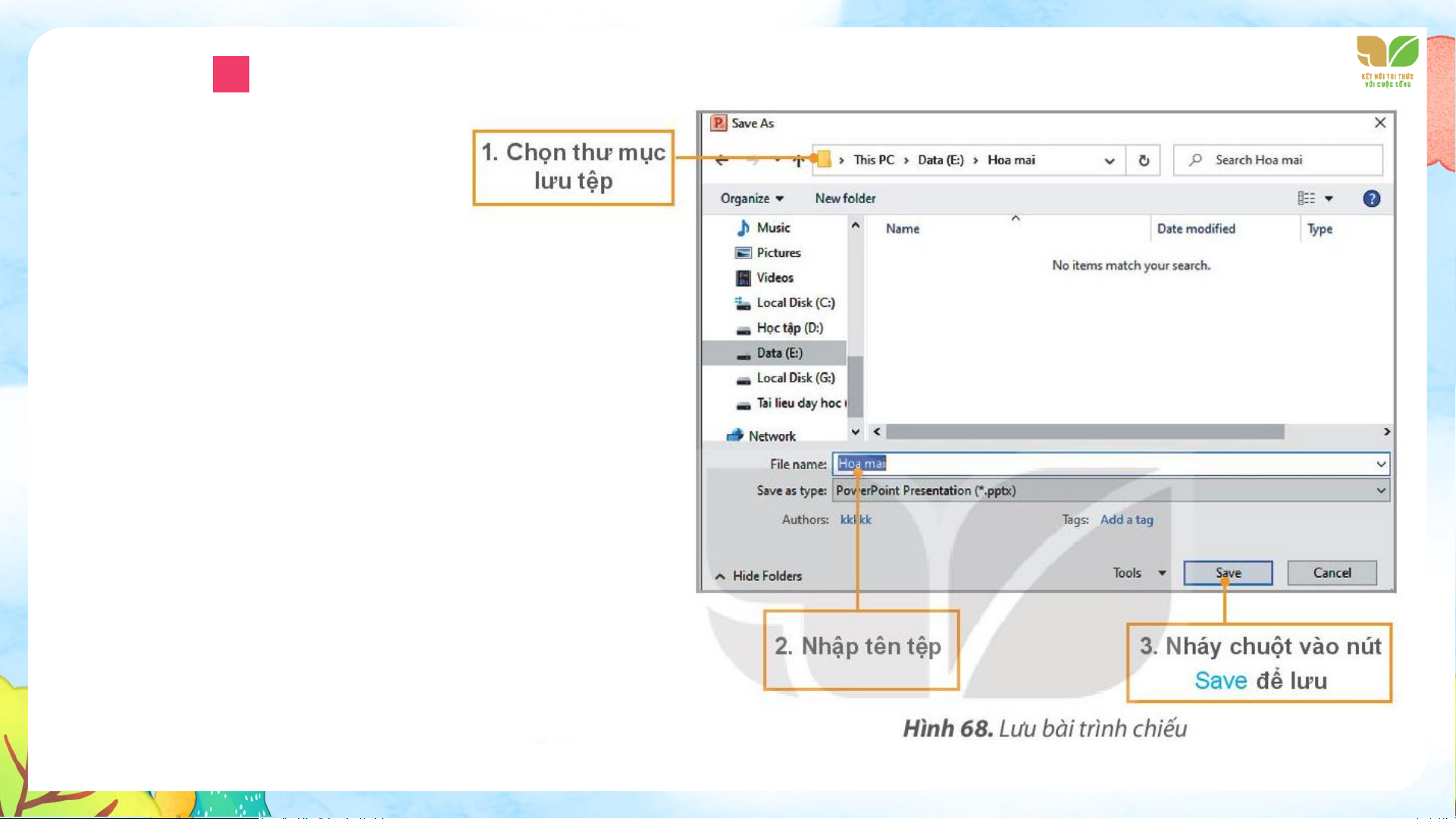
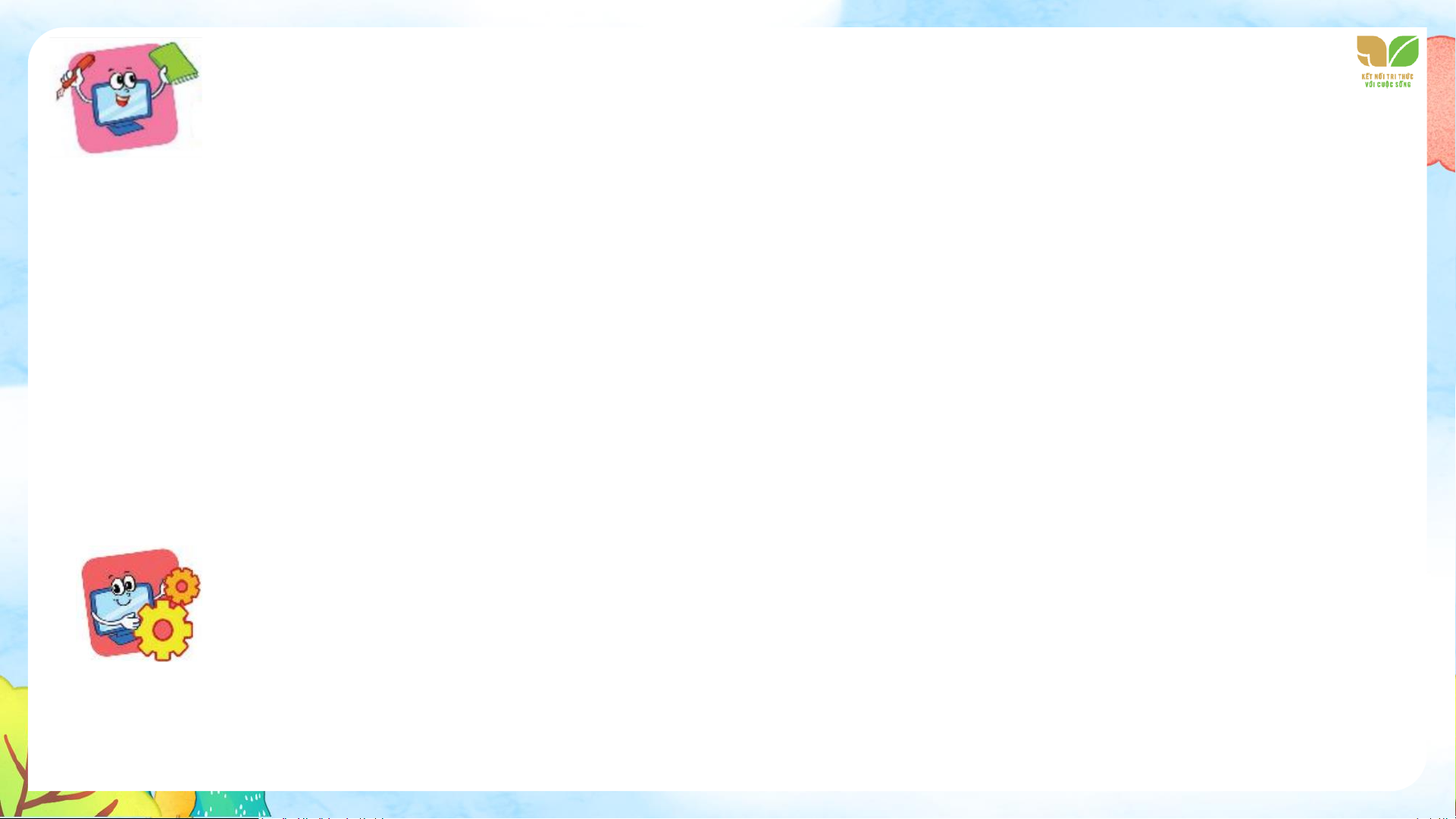

Preview text:
KHỞI ĐỘNG
Em đã được học bài mà các thầy cô chiếu các hình ảnh, video, trên bảng chiếu
chưa? Các thầy cô giáo sử dụng phần mềm nào để tạo ra các trang chiếu đó
nhỉ? Hôm nay chúng ta sẽ tìm hiểu phần mềm tạo ra các trang chiếu đó nhé! NHIỆM
1 Nhận biết biểu tượng của phần mềm trình chiếu, khởi động phần mềm trình chiếu và VỤ
quan sát các thành phần của màn hình làm việc HƯỚNG D •ẪN
Nháy đúp chuột vào biểu tượng
trên màn hình nền để khởi động phần mềm trình chiếu. Màn
hình làm việc của phần mềm trình chiếu có dạng như sau: NHIỆM
2 Nhập văn bản, tạo trang mới và thêm hình ảnh vào trang chiếu về chủ đề các loài VỤ hoa. HƯỚNG D BẪ ưN
ớc 1: Nhập văn bản vào trang chiếu
Thông thường trang đầu tiên của bài trình
chiếu có sẵn hai Khung văn bản. Nháy chuột
vào Khung văn bản để nhập nội dung.
Bước 2: Thêm một trang chiếu
Bước 3: Thêm hình minh họa
Cửa Sổ Insert Picture mở ra như Hình 66.
Bước 4: Điều chỉnh kích thước và vị trí của hình trên trang chiếu.
Khi chèn hình vào trang chiếu, hình có thể chưa đúng vị trí hoặc kích thước mong muốn. Em có thể điều
chỉnh kích thước của hình như sau:
Em cũng có thể thay đổi vị trí của hình như sau:
Nhập thêm văn bản. Kết quả có thể như sau:
Lưu ý: Nhấn phím F5 (hoặc nháy chuột vào nút Slide show
) để trình chiếu toàn màn hình. Nhấn phím
để quay lại trang chiếu trước, nhấn phím
để chuyển sang trang chiếu tiếp theo. Nhấn phím
Esc để tắt chế độ trình chiếu. NHIỆM 3 Lưu bài trình chiếu. VỤ HƯỚNG DẪN
Trong bảng chọn File, chọn
lệnh Save. Cửa sổ Save as
hiện ra tương tự như sau: LUYỆN TẬP
Em hãy tạo bài trình chiếu cả 2 đến 3 trang để giới thiệu về trường em với các yêu cầu sau:
a) Trang chiếu có tên trường.
b) Trang chiếu có hình ảnh của trường.
c) Trình chiếu toàn màn hình.
d) Lưu bài trình chiếu vào thư mục phù hợp trong máy tính. VẬN DỤNG
Em hãy tạo bài trình chiếu về sở thích của mình và chia sẻ với các bạn. L L LOVE PIRCE G
TẠM BIỆT VÀ HẸN GẶP LẠI L S T H L
Document Outline
- Slide 1
- Slide 2
- Slide 3
- Slide 4
- Slide 5
- Slide 6
- Slide 7
- Slide 8
- Slide 9
- Slide 10
- Slide 11
- Slide 12